navigation Peugeot 508 2012 Instruktionsbog (in Danish)
[x] Cancel search | Manufacturer: PEUGEOT, Model Year: 2012, Model line: 508, Model: Peugeot 508 2012Pages: 340, PDF Size: 11.48 MB
Page 250 of 340
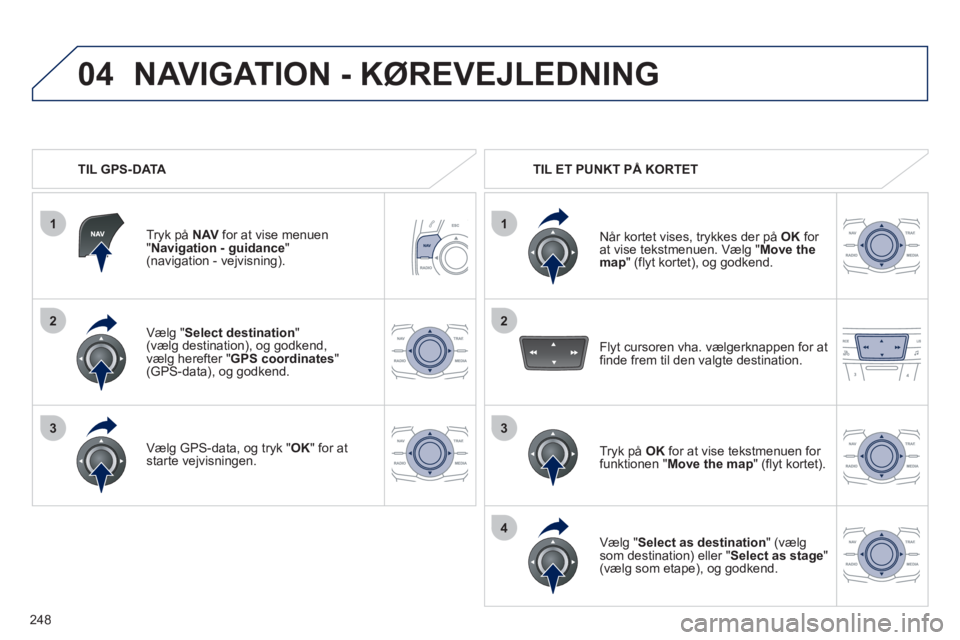
248
1
04
2
1
2
33
4
Vælg "Select destination
"(vælg destination), og godkend,
vælg herefter "GPS coordinates"(GPS-data), og godkend.
Væl
g GPS-data, og tryk " OK
" for at
starte vejvisningen.
Tr
yk på NAV
for at vise menuen"Navigation - guidance"(navigation - vejvisning).
NAVIGATION - KØREVEJLEDNING
TIL GPS-DATA
TIL ET PUNKT PÅ KORTET
Når kortet vises, tr
ykkes der på OKfor at vise tekstmenuen. Vælg " Move the map
" (flyt kortet), og godkend.
Tr
yk på OKfor at vise tekstmenuen for funktionen "Move the map
" (flyt kortet).
Vælg "Select as destination" (vælg
som destination) eller " Select as stage
" (vælg som etape), og godkend. Fl
yt cursoren vha. vælgerknappen for atfinde frem til den valgte destination.
Page 251 of 340
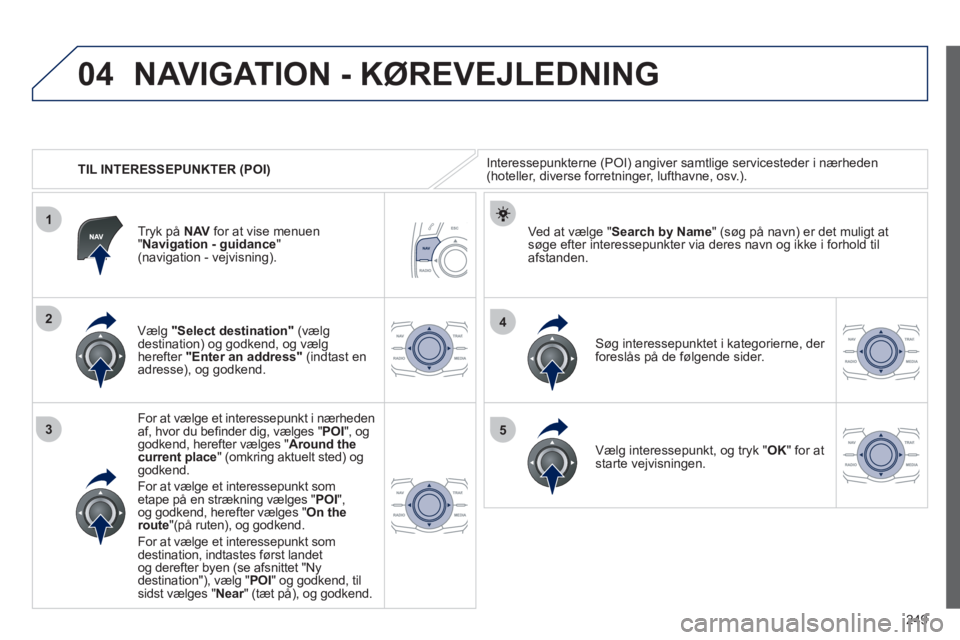
249
04
1
3
4
5
2
TIL INTERESSEPUNKTER (POI)
NAVIGATION - KØREVEJLEDNING
Interessepunkterne (POI) angiver samtlige servicesteder i nærheden(hoteller, diverse forretninger, lufthavne, osv.).
Væl
g "Select destination"(vælgdestination) og godkend, og vælg herefter "Enter an address"(indtast en
adresse), og godkend.
For at væl
ge et interessepunkt i nærheden
af, hvor du befinder dig, vælges "POI", oggodkend, herefter vælges " Around the current place" (omkring aktuelt sted) oggodkend.
For at vælge et interessepunkt som etape på en strækning vælges " POI
",
og godkend, herefter vælges " On the route"(på ruten), og godkend.
For at væl
ge et interessepunkt som
destination, indtastes først landet
o
g derefter byen (se afsnittet "Ny
destination"), vælg "POI " og godkend, tilsidst vælges "Near
" (tæt på), og godkend.r
Søg interessepunktet i kategorierne, der foreslås på de følgende sider.
Ved at vælge "Search by Name " (søg på navn) er det muligt atsøge efter interessepunkter via deres navn og ikke i forhold tilafstanden.
Tr
yk på NAV
for at vise menuen "
Navigation - guidance
" (navigation - vejvisning).
Væl
g interessepunkt, og tryk " OK
" for at
starte vejvisningen.
Page 252 of 340
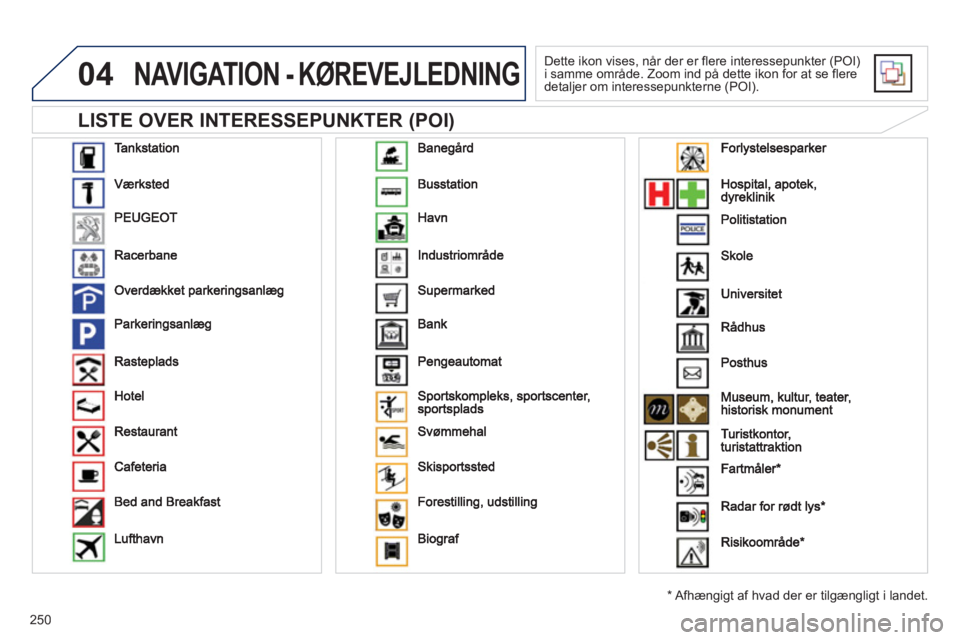
250
04
LISTE OVER INTERESSEPUNKTER (POI)
NAVIGATION - KØREVEJLEDNING
Dette ikon vises, når der er flere interessepunkter (POI)i samme område. Zoom ind på dette ikon for at se flere
detaljer om interessepunkterne (POI).
*
Afhængigt af hvad der er tilgængligt i landet.
Page 253 of 340

251
04
1
3
2
NAVIGATION - KØREVEJLEDNING
OPDATERING AF INTERESSEPUNKTER
MED FARTKAMERAER
En detaljeret procedure kan fås på et autoriseret PEUGEOT
værksted.
Filerne skal kopieres til roden af det val
gte medie.
Når download er
gennemført, godkendes den med en meddelelse.
M
ediet skal være tomt.
Indsæt mediet
(CD-Rom eller USB-stik) med
interesssepunktdatabasen i systemets CD-afspiller eller USB-stik.
Systemet registrerer automatisk det indsatte medie.
Bekræft start af opdateringen med "JA". Download filen til opdaterin
g af POI Risk areas(interesssepunkter med fartkameraer) fra
internettet til en CD-Rom eller et USB-stik.
Denne t
jeneste * er tilgængelig på
https://www.peugeot-connect-downloads.co.uk eller
https://www.wipinforadars.fr.
*
Disponibel i visse lande.
Page 254 of 340

252
1
2
3
04NAVIGATION - KØREVEJLEDNING
PARAMETERINDSTILLING FOR ADVARSLER
RISIKOOMRÅDER
Tryk på NAV for at vise menuen "Navigation - guidance " (navigation - vejvisning).
Herefter er det muli
gt at vælge:
- "Vi
suelle advarsler".
- "L
ydalarmer".
-
"Kun advarsel under navigation".
-
"Kun hastighedsalarm".
Med valget a
f varslingsfristen er det muligt
at bestemme tiden, der går forud for radaradvarslen.
Tr
yk "OK" for at godkende skærmen. Væl
g "Guidance options
" (optioner) oggodkend, vælg herefter " Set parametersfor risk areas" (indstil parametre for risikoområder) og godkend.
Disse funktioner er kun til
gængelige, hvis risikoområderne er indlæstog installeret i systemet.
Page 255 of 340
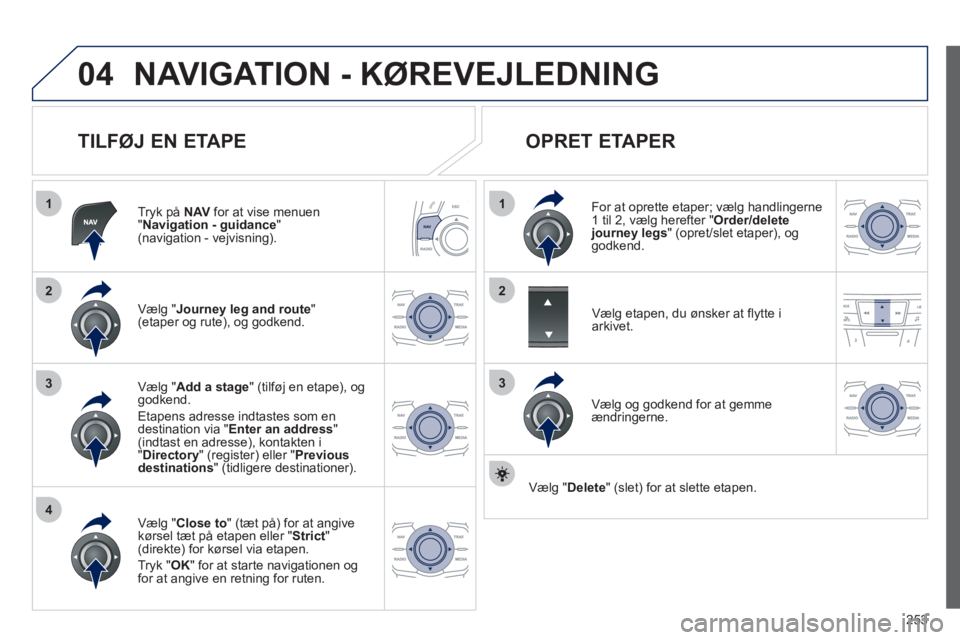
253
04
1
4
3
1
3
22
NAVIGATION - KØREVEJLEDNING
TILFØJ EN ETAPE
Tryk på NAV
for at vise menuen "Navigation - guidance"(navigation - vejvisning).
Væl
g "Journey leg and route " (etaper og rute), og godkend.
Vælg "Close to" (tæt på) for at angivekørsel tæt på etapen eller "Strict
" (direkte) for kørsel via etapen.
Tr
yk "OK" for at starte navigationen og
for at angive en retning for ruten.
Vælg "Add a stage" (tilføj en etape), oggodkend.
Etapens adresse indtastes som en
destination via "Enter an address"(indtast en adresse), kontakten i "Directory
" (register) eller " Previous
destinations " (tidligere destinationer).
OPRET ETAPER
For at oprette etaper; vælg handlingerne
1 til 2, vælg herefter "Order/delete journey legs" (opret/slet etaper), oggodkend.
Væl
g og godkend for at gemmeændringerne.
Væl
g etapen, du ønsker at flytte i arkivet.
Væl
g "Delete
" (slet) for at slette etapen.
Page 256 of 340

254
04
3
4
1
2
NAVIGATION - KØREVEJLEDNING
INDSTILLINGER FOR VEJVISNING
BEREGNINGSKRITERIER
Vælg "
Guidance options" (optioner), oggodkend.
Tr
yk "OK", og godkend for at gemme
ændringerne.
Vælg "Define calculation criteria
" (definer beregningskriterier), og godkend.
Med denne funktion er det muligt at ændre:
- Navigationskriterierne (" Fastest route"(hurtigste rute), "Shortest route" (korteste rute), eller "Distance/Time"(afstand/tid)).
- Udelukkelseskriterierne ("With tolls"(med betalingsveje) eller " With Ferry"y(med færge)).
- Hensyntagen til trafikken (" Traffic info
"(trafikmeldinger)).
Tryk på NAV
for at vise menuen"Navigation - guidance"(navigation - vejvisning).
Hvis hens
yntagen til trafikken (trafikmeldinger) vælges, vilsystemet foreslå en ny rute, hvis der er hindringer på den
oprindelige rute.
Page 257 of 340
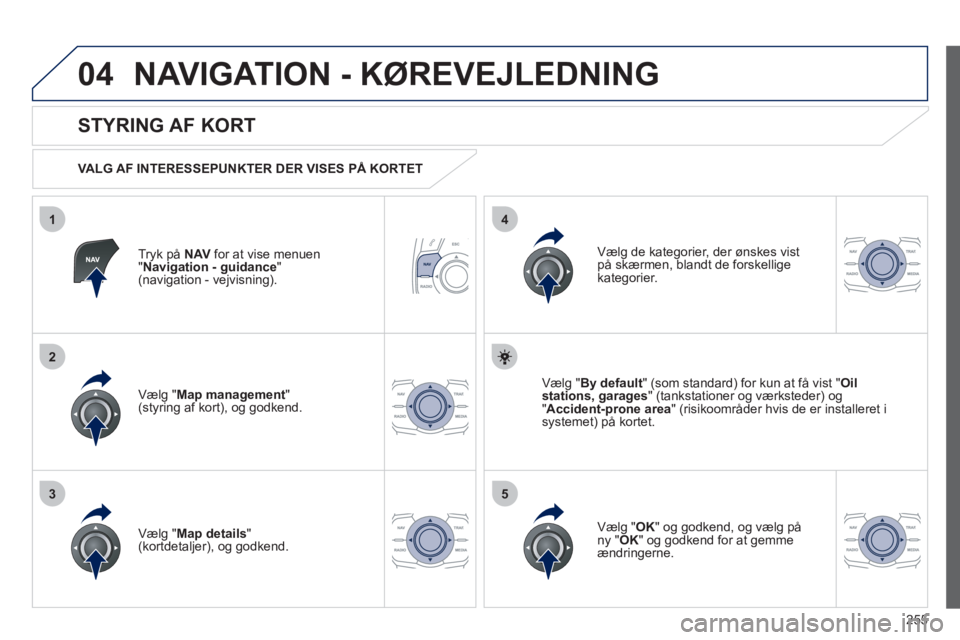
255
04
35
1
2
4
NAVIGATION - KØREVEJLEDNING
Tryk på NAV for at vise menuen"Navigation - guidance"(navigation - vejvisning).
STYRING AF KORT
VALG AF INTERESSEPUNKTER DER VISES PÅ KORTET
Vælg "Map managemen
t
" (styring af kort), og godkend.
Væl
g de kategorier, der ønskes vistpå skærmen, blandt de forskellige
kategorier.
Væl
g "Map details"(kortdetaljer), og godkend.
Vælg "By default
" (som standard) for kun at få vist " Oil
stations, garages " (tankstationer og værksteder) og"Accident-prone area
" (risikoområder hvis de er installeret i
systemet) på kortet.
Vælg "O
K" og godkend, og vælg påny "OK
" og godkend for at gemme
ændringerne.
Page 258 of 340
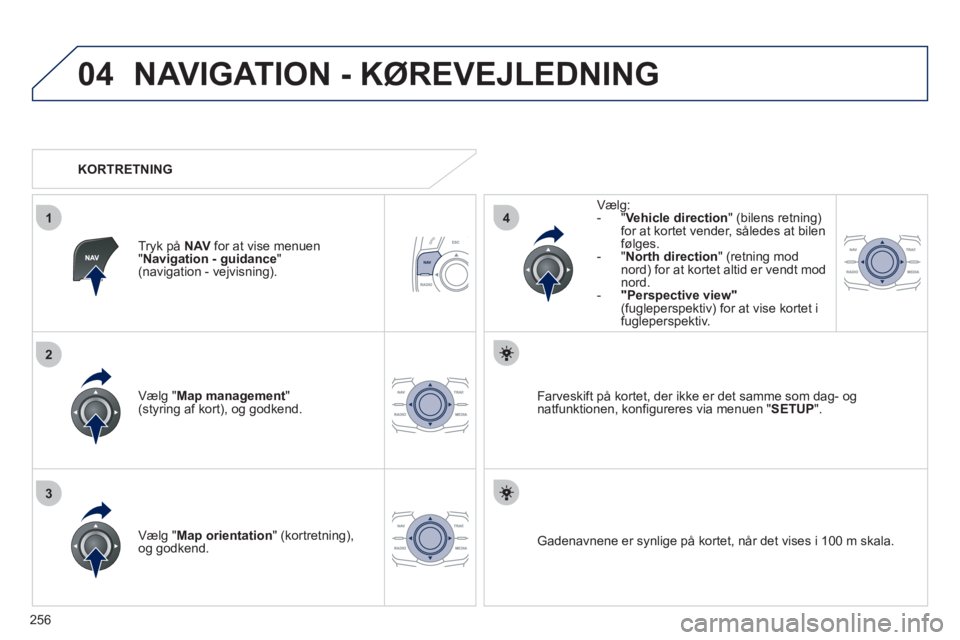
256
04
3
1
2
4
NAVIGATION - KØREVEJLEDNING
Vælg "Map management " (styring af kort), og godkend.
Væl
g:
- "Vehicle direction" (bilens retning)
for at kortet vender, således at bilen
føl
ges.
-"North direction" (retning modnord) for at kortet altid er vendt modnord.
-
"Perspective view"(fugleperspektiv) for at vise kortet ifugleperspektiv.
Vælg "Map orientation
" (kortretning),
og godkend. Farveskift på kortet, der ikke er det samme som dag- og
natfunktionen, konfigureres via menuen "SETUP".
KORTRETNING
Tr
yk på NAV for at vise menuen"Navigation - guidance"(navigation - vejvisning).
Gadenavnene er synlige på kortet, når det vises i 100 m skala.
Page 259 of 340
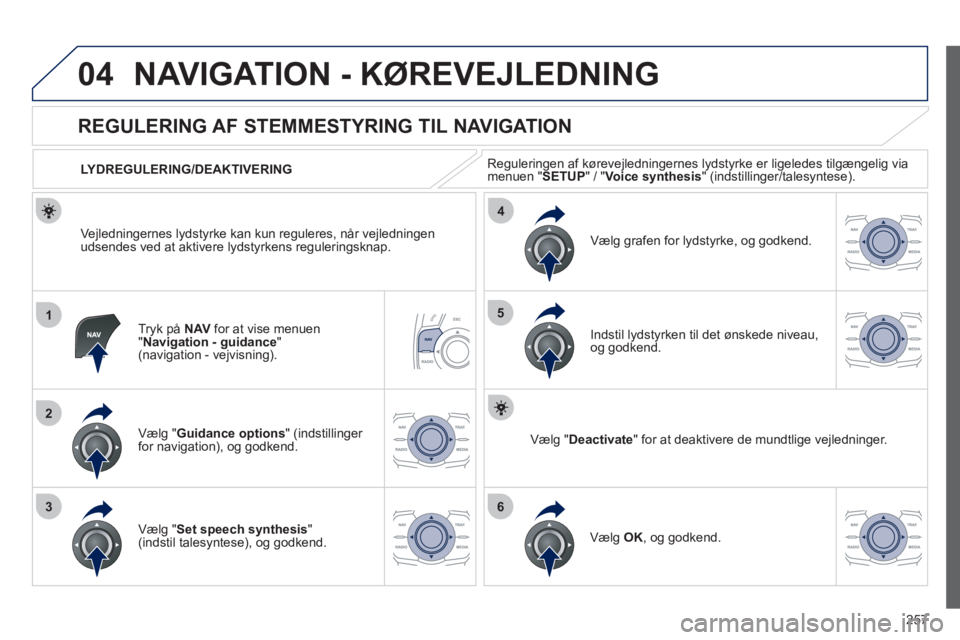
257
04
1
2
36
4
5
NAVIGATION - KØREVEJLEDNING
Tryk på NAV
for at vise menuen"Navigation - guidance"(navigation - vejvisning).
REGULERING AF STEMMESTYRING TIL NAVIGATION
Vælg "Guidance options" (indstillinger for navigation), og godkend.
LYDREGULERING/DEAKTIVERING
Vælg "Set speech synthesis"
(indstil talesyntese), og godkend.
Væl
g grafen for lydstyrke, og godkend.
Væl
g "Deactivate
" for at deaktivere de mundtlige vejledninger.
Væl
g OK
, og godkend.
Indstil l
ydstyrken til det ønskede niveau,
og godkend.
Vejledningernes lydstyrke kan kun reguleres, når vejledningen
udsendes ved at aktivere l
ydstyrkens reguleringsknap. Re
guleringen af kørevejledningernes lydstyrke er ligeledes tilgængelig via
menuen " SETUP " / "Voice synthesis
" (indstillinger/talesyntese).